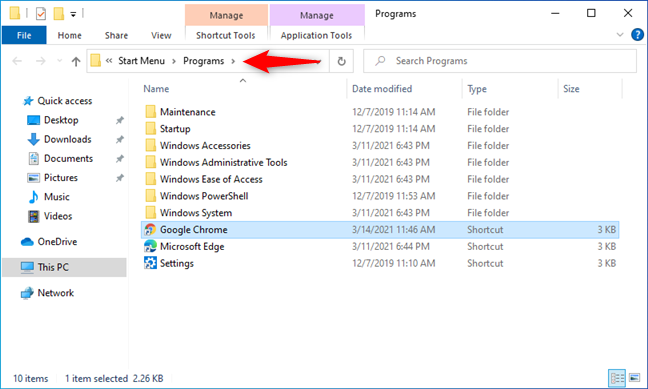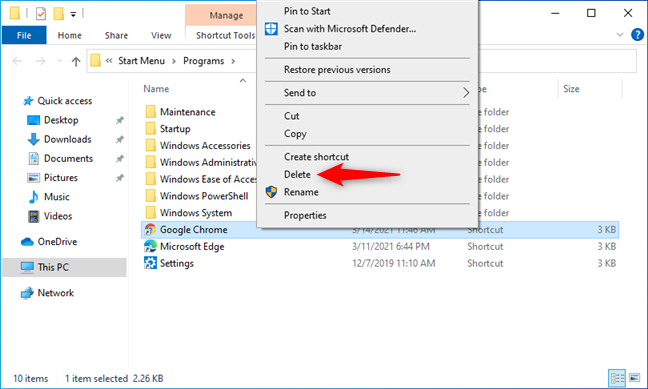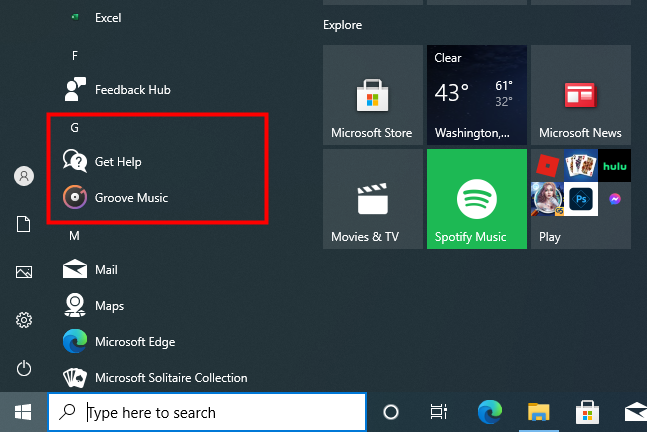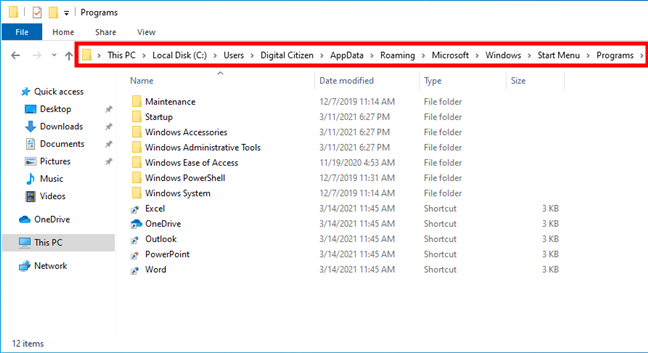Vuoi organizzare il menu Start sul tuo computer Windows 10 e vorresti conoscere un modo per rimuovere o nascondere alcune app che lo ingombrano? Ti piacerebbe fare tutto questo senza dover installare una sostituzione del menu Start da una terza parte? Se abbiamo il tuo interesse, leggi questa guida e scopri come nascondere le app dal menu Start di Windows 10 :
Contenuti
- Come nascondere le app nel menu Start di Windows 10
- Conosci altri modi per nascondere le app dal menu Start di Windows 10?
NOTA: Windows 10 ti consente di rimuovere le app dal menu Start senza disinstallarle, solo se tali app sono app desktop tradizionali (programmi). Non puoi nascondere le app di Windows 10 (UWP) distribuite tramite Microsoft Store . Se vuoi saperne di più sui diversi tipi di app che puoi utilizzare in Windows 10, leggi: Che cos'è un'app di Windows? Che cos'è un'applicazione desktop? Come sono differenti? .
Come nascondere le app nel menu Start di Windows 10
Per nascondere un'app dall'elenco di app del menu Start senza disinstallarla, fai prima clic con il pulsante destro del mouse o tieni premuto su di essa. Nel menu visualizzato, vai su Altro e scegli "Apri percorso file".
Come aprire la posizione del file di un programma dal menu Start
Ciò rende Windows 10 aperto Esplora file e ti porta al collegamento di quell'app, che si trova nella cartella Programmi del menu Start .
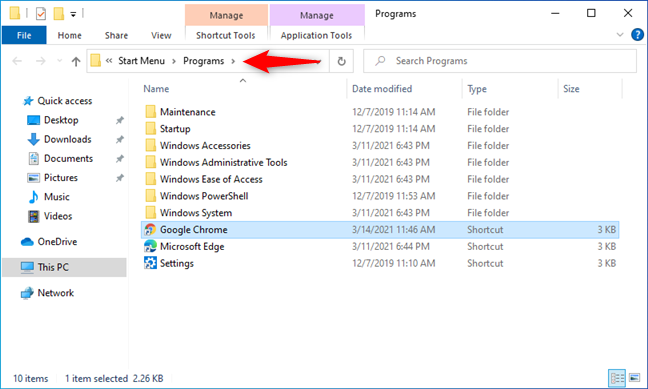
La cartella Programmi del menu Start in Windows 10
Per rimuovere quell'applicazione dal menu Start , elimina semplicemente il collegamento dalla cartella del menu Start .
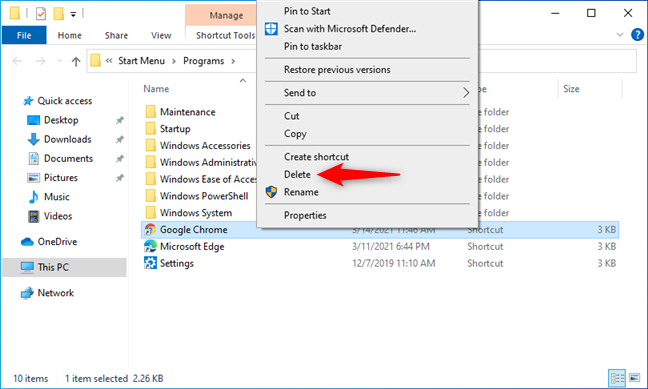
Eliminazione del collegamento di un'applicazione dal menu Start di Windows 10
Questo è tutto! Ora il collegamento dell'applicazione non è più mostrato nel menu Start .
Come puoi vedere nello screenshot seguente, l'app che abbiamo usato come esempio - Google Chrome - è ora nascosta dal menu Start di Windows 10 .
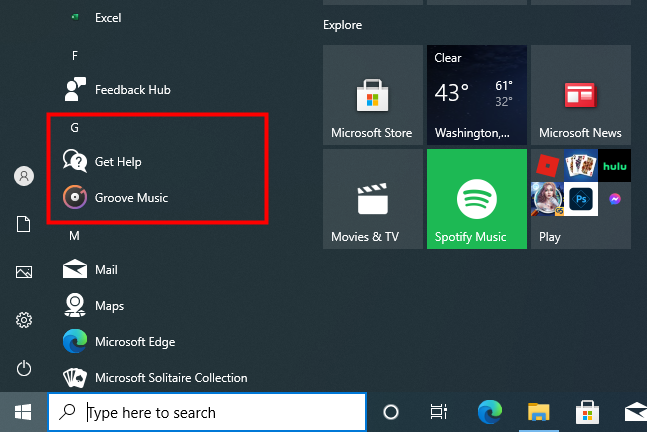
Un'app nascosta dal menu Start di Windows 10
Nota che la cartella Programmi è una cartella di sistema e puoi trovarla non in una, ma in due posizioni diverse sul tuo computer. Non preoccuparti; la procedura che abbiamo mostrato ti porta sempre nel posto giusto. Tuttavia, se preferisci passare manualmente alla cartella Programmi per trovare i collegamenti alle app da rimuovere, assicurati di controllare entrambe le posizioni dei programmi del menu Start :
- %AppData%\Microsoft\Windows\Start Menu\Programmi : qui trovi i programmi installati e disponibili per il tuo attuale utente. Rimuovere le app da qui significa non visualizzarle solo per il tuo account utente.
- C:\ProgramData\Microsoft\Windows\Start Menu\Programs : qui trovi i programmi installati e disponibili per tutti gli utenti sul tuo PC Windows 10.
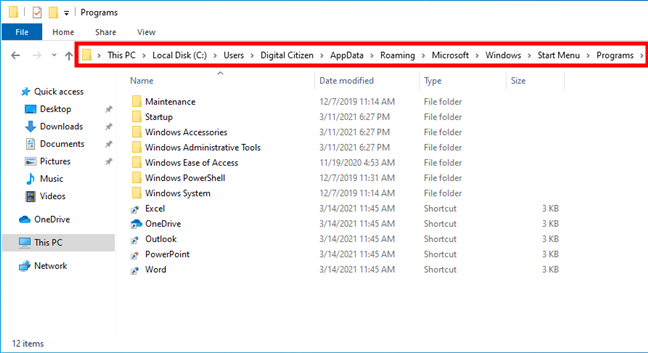
La posizione della cartella Programmi del menu Start per il tuo account utente
Sebbene lavorare nella cartella Programmi del menu Start per utente menzionata in precedenza non richieda autorizzazioni speciali, lavorare nel menu Start "tutti gli utenti" (la seconda posizione) richiede privilegi di amministratore perché le modifiche apportate lì hanno un impatto su tutti gli account utente.
SUGGERIMENTO: nel caso in cui nascondere una sola app dal menu Start non sia sufficiente per i tuoi obiettivi di personalizzazione, nascondere le app aggiunte di recente e più utilizzate o persino nascondere l'intero elenco "tutte le app" potrebbe renderti felice.
Conosci altri modi per nascondere le app dal menu Start di Windows 10?
Questo è l'unico metodo che conosciamo per rimuovere un'applicazione dal menu Start di Windows 10. Ne conosci altri? Se lo fai, o se hai domande su questo argomento, non esitare a farcelo sapere nella sezione commenti qui sotto.